Када смо попунили списак "примљен" нама робе и прилагођене "ценовници" , можемо почети да штампамо сопствене етикете ако је потребно.

Да бисте то урадили, прво са дна фактуре изаберите жељени производ, а затим са врха табеле фактура идите на подизвештај "Ознака" .
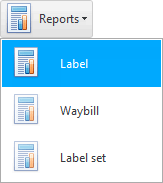
Појавиће се ознака за производ који смо изабрали.
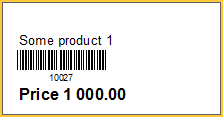
Етикета садржи назив производа, његову цену и бар код. Величина етикете 5,80к3,00 цм. Можете контактирати програмере „ Универзалног рачуноводственог система “ ако желите да прилагодите другу величину етикете. Контакти су наведени на веб страници усу.кз.
![]() Програм ' УСУ ' такође може да штампа КР кодове .
Програм ' УСУ ' такође може да штампа КР кодове .
Етикету можете одштампати кликом на ово "дугме" .
![]() Погледајте сврху сваког дугмета на траци са алаткама за извештај .
Погледајте сврху сваког дугмета на траци са алаткама за извештај .
Појавиће се прозор за штампање, који може изгледати другачије на различитим рачунарима. То ће вам омогућити да подесите број копија.
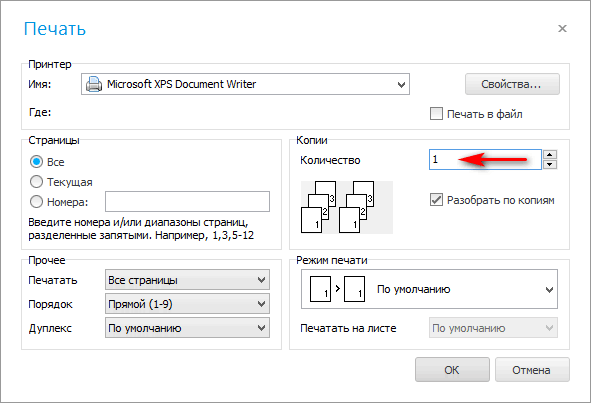
У истом прозору треба да изаберете штампач за штампање налепница .
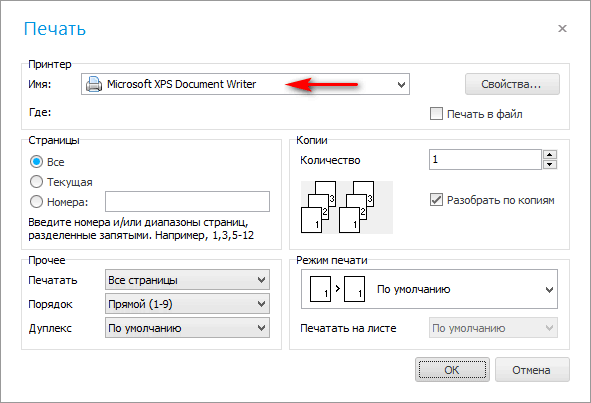
![]() Погледајте који хардвер је подржан.
Погледајте који хардвер је подржан.
Када ознака више није потребна, можете затворити њен прозор помоћу тастера Есц .
Ако у "састав" имате много артикала на улазној фактури, онда можете да штампате етикете за сву робу одједном. Да бисте то урадили, изаберите извештај "Етикете су постављене" .
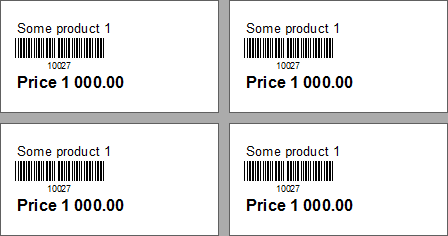
Ако треба да поново залепите оштећену етикету на одређени производ, не морате да тражите фактуру у којој је овај производ примљен. Можете креирати ознаку из директоријума "Номенклатуре" . Да бисте то урадили, пронађите жељени производ , а затим изаберите интерни извештај "Ознака" .
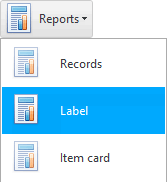
![]() Ако продајете производ који не може бити означен, онда га можете одштампати као листу тако да се бар код не чита са производа, већ са листа папира.
Ако продајете производ који не може бити означен, онда га можете одштампати као листу тако да се бар код не чита са производа, већ са листа папира.
![]() Можете штампати не само етикете, већ и саму фактуру .
Можете штампати не само етикете, већ и саму фактуру .
У наставку погледајте друге корисне теме:
![]()
Универзални рачуноводствени систем
2010 - 2024